ppt自动播放怎么设置?我们可以通过设置ppt自动播放来制作一些简单的视频内容,我们想要设置ppt自动播放每页的停留时间,需要在幻灯片放映工具栏使用排练计时制作合适的ppt停留时......
2022-09-06 222 ppt自动播放 ppt自动播放设置 ppt自动播放每页停留时间
word制作表格也是较为常规的操作,今天小编就和大家讲一讲,word表格斜线怎么弄,word表格斜线怎么上下打字的相关内容。
一、word表格斜线怎么弄
在使用word制作表格时,给表格表头添加斜线是经常会使用到的操作技巧,下面,小编就来和大家介绍一下插入方法。
方法一
1.打开word软件,点击“插入”选项下的“表格”按钮,插入一张表格,再点击“绘制表格”选项,这时候会出现一个铅笔图标,通过鼠标操控此图标,沿着表格单元格左上方向右下方绘制一条直线,完成此操作,即完成了单元格内斜线的手动绘制。
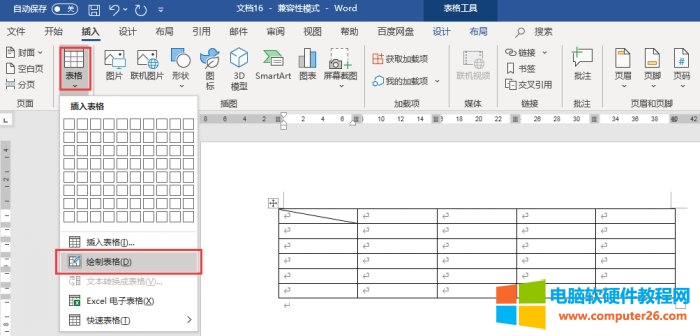
图1:绘制表格斜线
方法二
1.选中要插入斜线的单元格,鼠标右键选择“表格属性”,在弹出的窗口中,选择“边框和底纹”按钮。

图2:“表格属性”窗口
2.在“边框和底纹”窗口,选中“方框”,在预览区处点击斜下线按钮,点击“确定”按钮即可完成斜线添加。
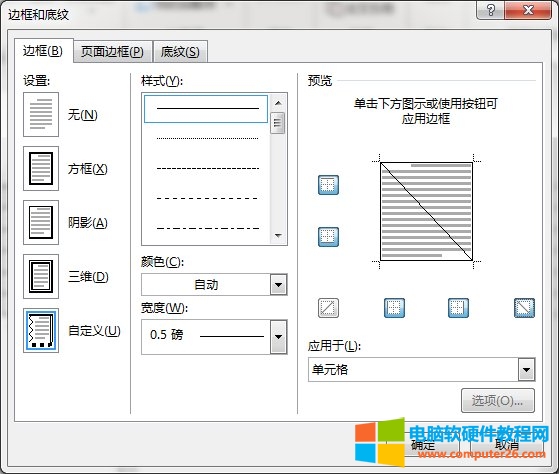
图3:“边框和底纹”窗口
方法三
1.选中要插入斜线的单元格,在“开始”工具栏中,选择段落功能区中的“边框”按钮,在其下选择“斜下框选”或者“斜上框选”中的任意一个,即可完成斜线插入。
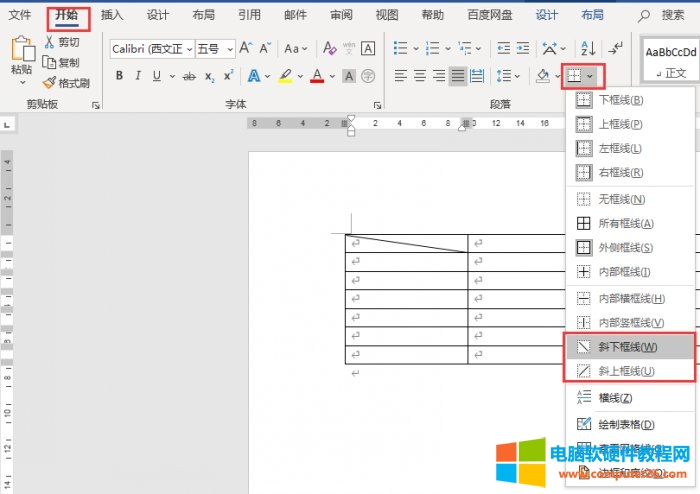
图4:斜下框选
二、word表格斜线怎么上下打字
上文介绍了在表格单元格中如何添加斜线,接下来,小编就和大家介绍一下斜线怎么上下打字。
方法一
1.将光标定位到有斜线的单元格中,在斜线上方输入文字,输入完成后,调整好文字位置,再按住键盘中的Enter键,将光标调整到斜线下方处,输入文字调整好位置就可以了,在这里要注意的是鼠标的上下标移动和文字的位置调整。
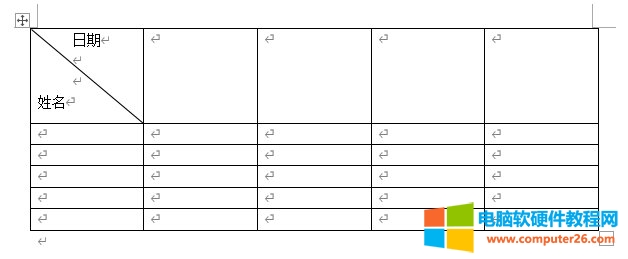
图5:表格斜线处输入文字
方法二
1.在工具栏的“插入”选项中,选择“文本框”,将文本框调整到斜线上方,再输入文字即可,斜线下方按此操作即可。

图6:插入文本框
三、word表格中如何快速添加序号
在word表格中不像在excel中可以直接下拉列表就快速添加完成表格序号,在word中需要对表格进行设置才能插入序号,下面,小编就和大家简单介绍一下。
1.选中需要插入序号的那列单元格,在工具栏“开始”选项下点开段落功能区域中的编号库,选择一个编号格式即可快速给表格添加好编号。
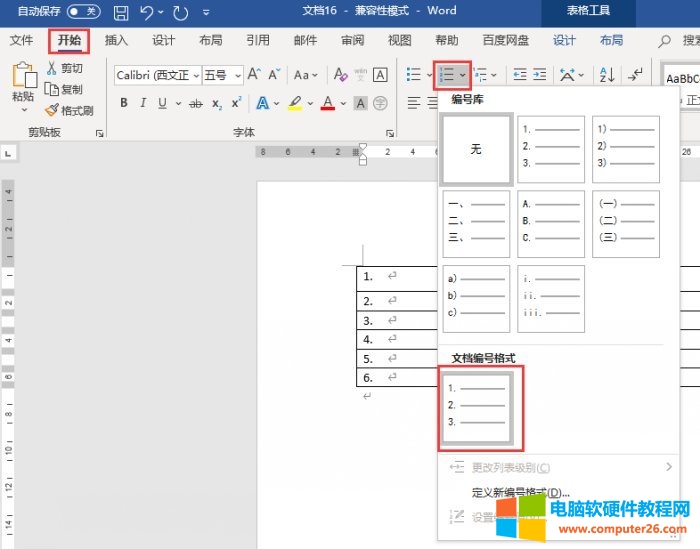
图7:选择编号
总结:通过上文所述,小编详细讲解了word表格斜线怎么弄,word表格斜线怎么上下打字,同时分享了word表格中如何快速添加序号,希望通过上文所述能够帮助到有需要的小伙伴。
相关文章
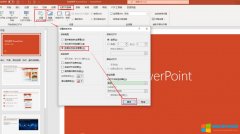
ppt自动播放怎么设置?我们可以通过设置ppt自动播放来制作一些简单的视频内容,我们想要设置ppt自动播放每页的停留时间,需要在幻灯片放映工具栏使用排练计时制作合适的ppt停留时......
2022-09-06 222 ppt自动播放 ppt自动播放设置 ppt自动播放每页停留时间

outlook是microsoft365中的一款邮箱软件,集日历、邮件、日程功能为一体,页面清爽,符合人性化设计,赢得了国内外许多用户的喜爱,但很多人在使用outlook发送邮件时,都不会设置通讯......
2022-08-30 205 outlook outlook通讯录 outlook通讯录设置 outlook通讯录更新
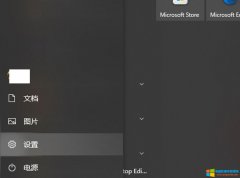
onenote登录不上是怎么回事?可能是安装设置有误,可通过重置onenote的Windows设置,或重装官方版软件来解决。onenote登录一直加载,可能是由于网络问题导致,可通过切换至4G移动网络或......
2022-08-06 278 onenote onenote登录不上 onenote登录一直加载

Outlook邮箱存档文件在哪?很多人在使用时喜欢默认存在C盘,但是遇到重装系统的问题时没有将相关存档文件保存到其他盘就会导致存档丢失,、因些我们最好将邮件存储路径改到其它......
2022-09-29 211 Outlook更改存档文件位置
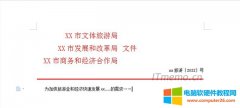
word红头文件如何制作?很多电脑办公族新手由于对办公软件不熟悉,都不知道怎么在word里面制作红头文件,下面就给大家分享word红头文件制作步骤图文教程,帮助大家快速解决问题。......
2022-09-29 201 word制作红头文件